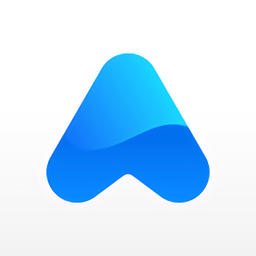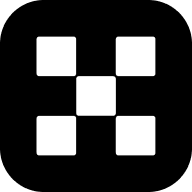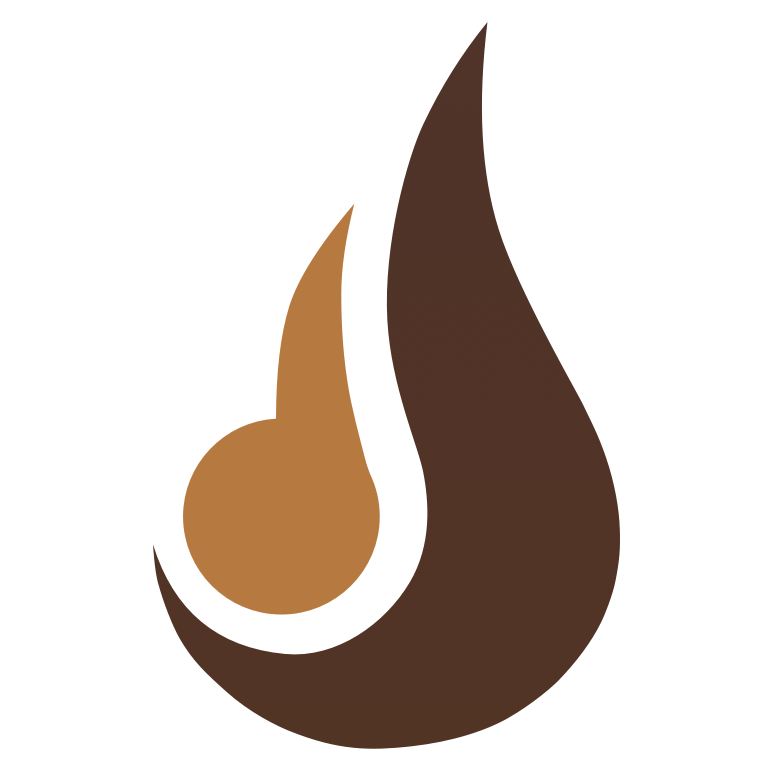游戏卡慢?Win10系统下游戏深度加速的方法
时间:2018-07-21 来源:互联网 浏览量:
注意:涉及清理数据、重置系统等操作,建议先进行电脑备份,对于文章涉及到的软件,请自行搜索正版软件下载。
一、选择高性能电源模式
电源模式分三种:平衡模式、节能模式、高性能模式
顾名思义,高性能模式下,电脑的性能最强,很适合打游戏。
切换方法如下:
1. 点击桌面左下角的微软图标>设置(齿轮图标)>系统>电源和睡眠。
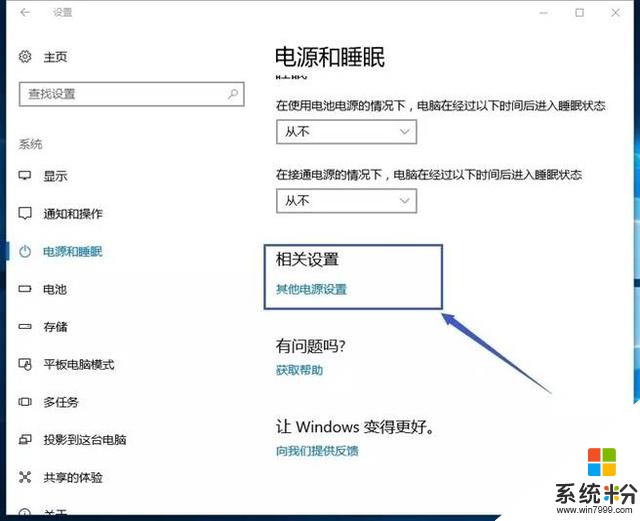
2. 在【电源和睡眠】中找到【相关设置】,点击【其他电源设置】,在跳出的界面中选择【高性能】
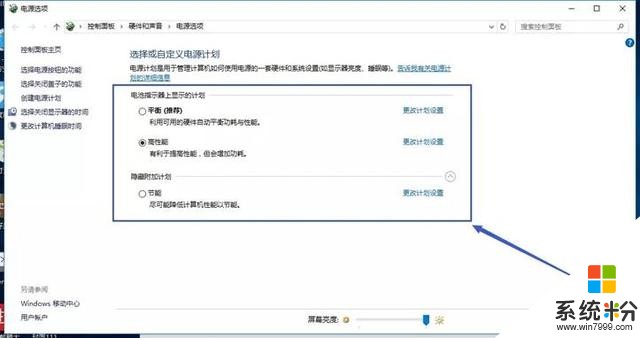
完成后,电脑已经达到了最高性能。
提示:高性能模式只是增加电脑的功耗,对笔记本无害。另外玩游戏的时候最好插上笔记本电源,效果会更好。
二、关闭占内存高的应用
开机的时候,很多应用默认的自动启动,后面玩游戏的时候虽然被最小化了,但还是在电脑后台占用内存,对于占内存高的多余应用选择关闭
按住【Ctrl+Alt+Delete】组合键,打开任务管理器。
1. 右击任意一条应用>【资源值】>【内存】>【百分比】
在这里,我们会清清楚楚地看到内存占用情况。
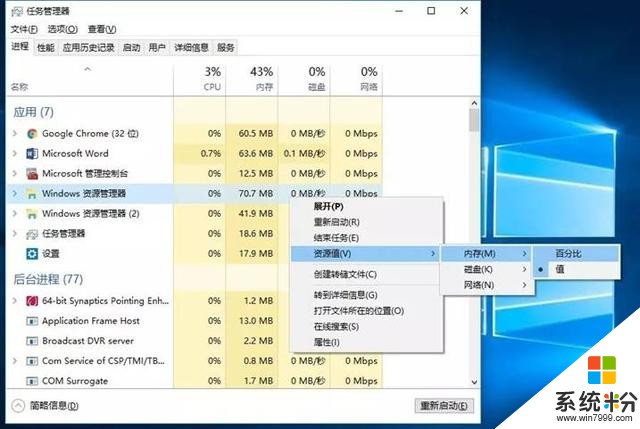
2. 右击占用高内存的多余应用,再弹出的菜单里选【结束任务】。

重要提示:
关闭应用的时候一定要谨慎,千万别碰系统应用,否则会有丢失数据文件的风险。
win10系统可选择【游戏模式】,切换方式如下:
点击桌面左下角的微软图标>设置(齿轮图标)>游戏>游戏模式
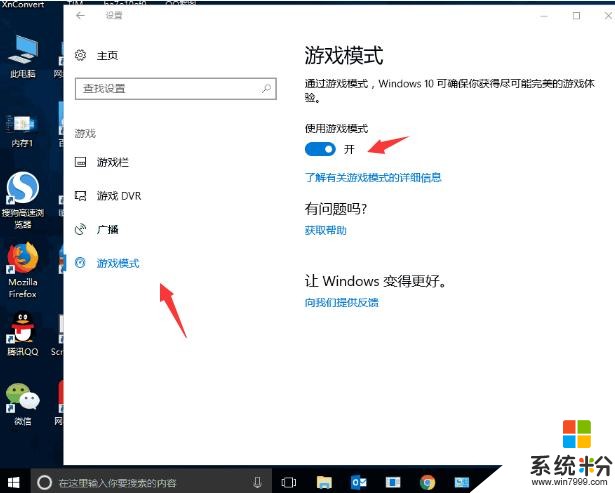
需要注意的是,游戏模式是Win10的1703版本以上才有。
用户想要一键开启游戏模式,可以通过以下方法检查自己的系统版本:
点击桌面左下角的微软图标>设置(齿轮图标)>系统>关于
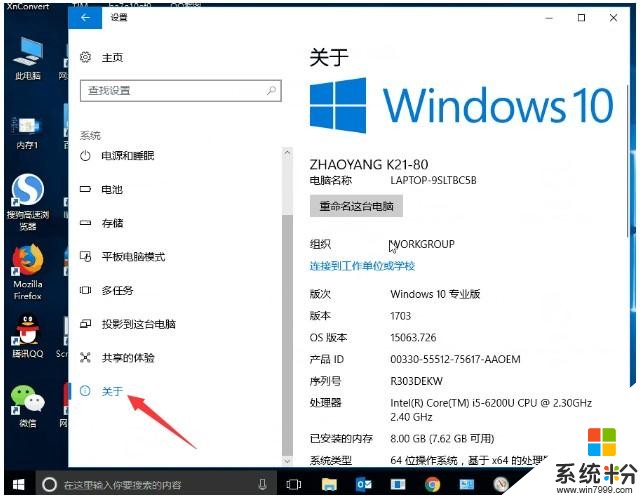
三、使用系统优化工具
系统优化工具功能呢如下:
1、系统信息备份:备份当前的注册表信息和服务信息
2、优化系统设置:优化系统设置,减小资源占用
3、优化系统服务项:禁用非常用系统服务项,加快运行速度
4、清理垃圾文件:清理系统垃圾文件,增加可用空间
5、优化开机启动:清理无用的开机启动项,加快开机速度
相关资讯
- Win10系统PC游戏掌机GPD Win2配置及及运行测试 能玩《绝地求生》吗?
- 笔记本win10系统怎么全屏游戏
- 绝地求生Win10点开始游戏没反应 无法进入游戏解决方法
- win10系统运行星露谷物语游戏时提示已停止工作怎么办
- Win10系统运行战魂游戏经常卡死的解决方法
- Win10系统运行幻想神域游戏时提示EC启动错误是怎么回事? 打开幻想神域弹出CProtect警告该如何解决呢?
- 微软Win10最新系统内置游戏反作弊
- win10系统玩尘埃4报错internal error 0x06: system error怎么办
- 为什么win10系统会自动下载安装游戏?
- win10系统玩星际争霸2出现闪退现象解决方法
最新热门游戏
微软资讯推荐
- 1 Windows10将按月收费?网友:按分钟计费更不是好
- 2 霍金警告:人工智能背叛人类!微软谷歌行业大佬紧急出手!
- 3 Win10企业版创意者更新ISO增强安全功能
- 4新的 Windows 和新的 Surface,微软要用这两款神器再战 Google 和苹果
- 5微软Chromium版Edge浏览器高对比度模式曝光
- 6微软为企业版用户开出绿色通道:Win7退役后仍可免费获得一年更新
- 7Defender干扰第三方杀软?微软称绝不会
- 8微软侧目!最爱Windows 10还是企业用户
- 9Intel反对没用! 骁龙835 Win10电脑年底爆发: 运行exe
- 10Win10 RS3首个重大功能曝光: My People回归!